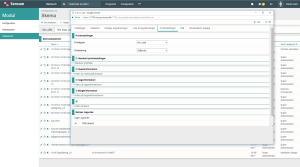Angiv udskriftsindstillinger
På fanebladet Printindstillinger kan du konfigurere udskriftsindstillingerne. Det indebærer at angive de oplysninger, felter og spørgsmål, som skal vises i rapporterne, for eksempel personlige oplysninger om en borger. For eksempel, er dette nyttigt, hvis skabelonen indeholder oplysninger, som du ønsker at formidle til forskellige interessenter, så som kommuner.
- I rullemenuen Print type skal du vælge en af disse muligheder:
- I rullemenuen Orientering, vælg format: Portræt eller Landskab
- I afsnittet Standard printindstillinger, klik
 for at få vist og vælge standardfelter til udskrift.
for at få vist og vælge standardfelter til udskrift. - I afsnittet Skemainformation, vælg metadata Data, der er knyttet til et element i systemet. F.eks. kan metadata for en plan være 'Personansvarlig', 'Oprettet dato' og 'Effektiv dato'. Metadata for en meddelelse kan være 'Sendt (dato og tid)' og 'Afsender'. til dit skema for eksempel skemanavn.
- I afsnittet Sagsinformation skal du vælge de administrative informationer, som er forbundet til borgeren. Dette kan eksempelvis være Egen sagsbehandler og Institutionskode.
- I afsnittet Borgerinformation skal du angive den borgerinformation, der skal fremgå af udskriften - eksempelvis navn, adresse og diagnose.
- I afsnittet Vælg faner og felter skal du vælge de spørgsmål (felter) og sider, som du oprettede på fanebladet Skabelon. Sidenavnene vises som faneblade på .skemaet
Note:
- For at definere nye rapporter, klik
 Tilføj rapport. For mere information, se Definer rapporter.
Tilføj rapport. For mere information, se Definer rapporter. - Hvis du vil vælge alle felter i et afsnit, klik
 .
.
- I rullemenuen Print type skal du vælge en af disse muligheder:
- I rullemenuen Orientering skal du vælge en af disse værdier:
- Stående
- Liggende
- I afsnittet Standard printindstillinger, klik
 for at få vist og vælge standardfelter til udskrift.
for at få vist og vælge standardfelter til udskrift. - I afsnittet Jobinformation skal du vælge basisoplysningerne, som er indtastet på medarbejderens stamkort.
- I afsnittet Privat information, vælg privat information, der er indtastet på medarbejderens stamkort.
- I afsnittet Skemainformation, vælg metadata Data, der er knyttet til et element i systemet. F.eks. kan metadata for en plan være 'Personansvarlig', 'Oprettet dato' og 'Effektiv dato'. Metadata for en meddelelse kan være 'Sendt (dato og tid)' og 'Afsender'. for din skema, for eksempel Skemanavn.
- I afsnittet Vælg faner og felter skal du vælge de spørgsmål (felter) og sider, som du oprettede på fanebladet Skabelon. Sidenavnene vises som faneblade på .skemaet
Note: Hvis du vil vælge alle felter i et afsnit, klik ![]() .
.
- I rullemenuen Print type skal du vælge en af disse muligheder:
- I rullemenuen Orientering skal du vælge en af disse værdier:
- Stående
- Liggende
- I afsnittet Standard printindstillinger, klik
 for at få vist og vælge standardfelter til udskrift.
for at få vist og vælge standardfelter til udskrift. - I afsnittet Afdelingsinformation, vælg basisinformationen, der er indtastet på afdelingstamkortet, for eksempel Navn og Afdelingsleder.
- I afsnittet Skemainformation, vælg metadata Data, der er knyttet til et element i systemet. F.eks. kan metadata for en plan være 'Personansvarlig', 'Oprettet dato' og 'Effektiv dato'. Metadata for en meddelelse kan være 'Sendt (dato og tid)' og 'Afsender'. for din skema, for eksempel Skemanavn.
- I afsnittet Vælg faner og felter skal du vælge de spørgsmål (felter) og sider, som du oprettede på fanebladet Skabelon. Sidenavnene vises som faneblade på .skemaet
Note: Hvis du vil vælge alle felter i et afsnit, klik ![]() .
.
Note:
- Printmulighederne kan variere afhængigt af, om skabelonen skal bruges på borgere, medarbejdere eller afdelinger.
- De tilgængelige felter og faneblade varierer marginalt afhængig af, om du bruger Sensum Bosted eller Sensum.